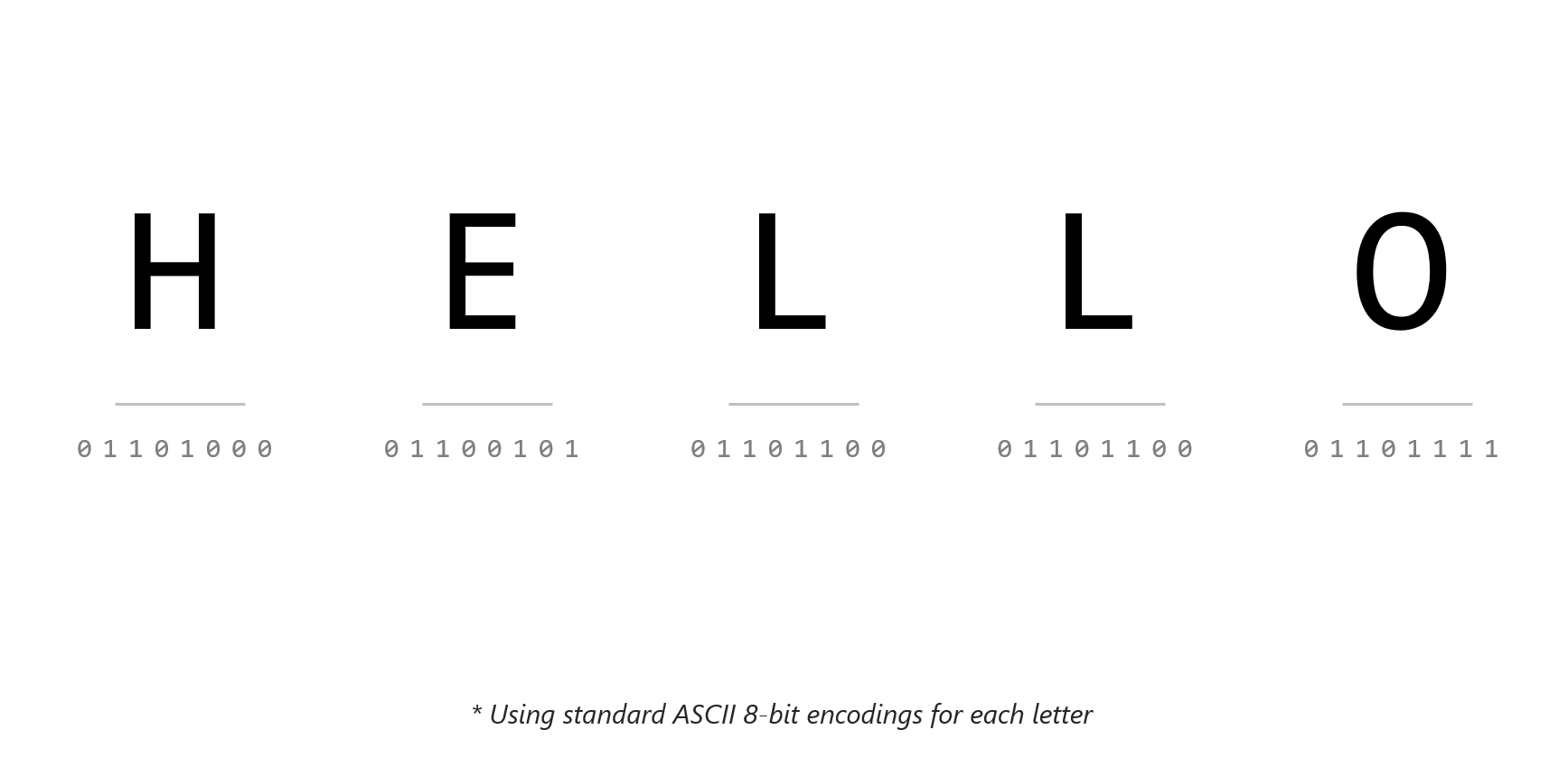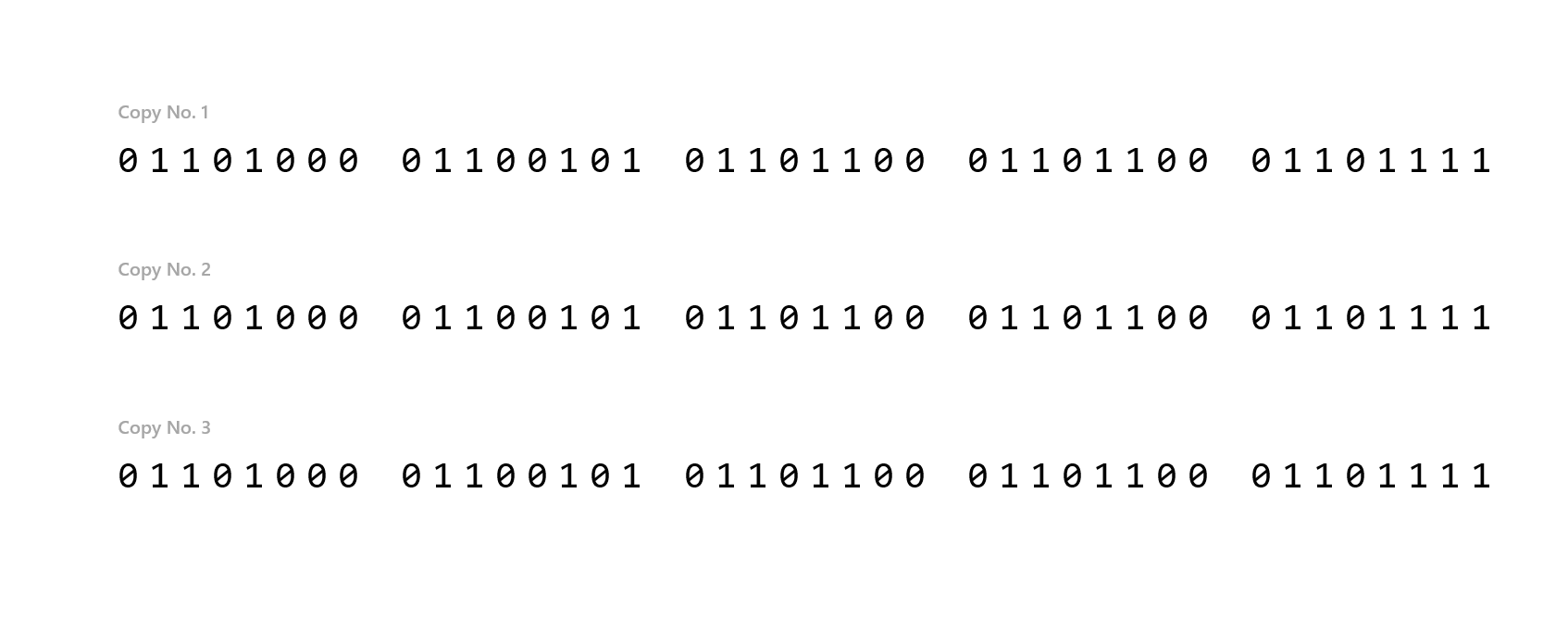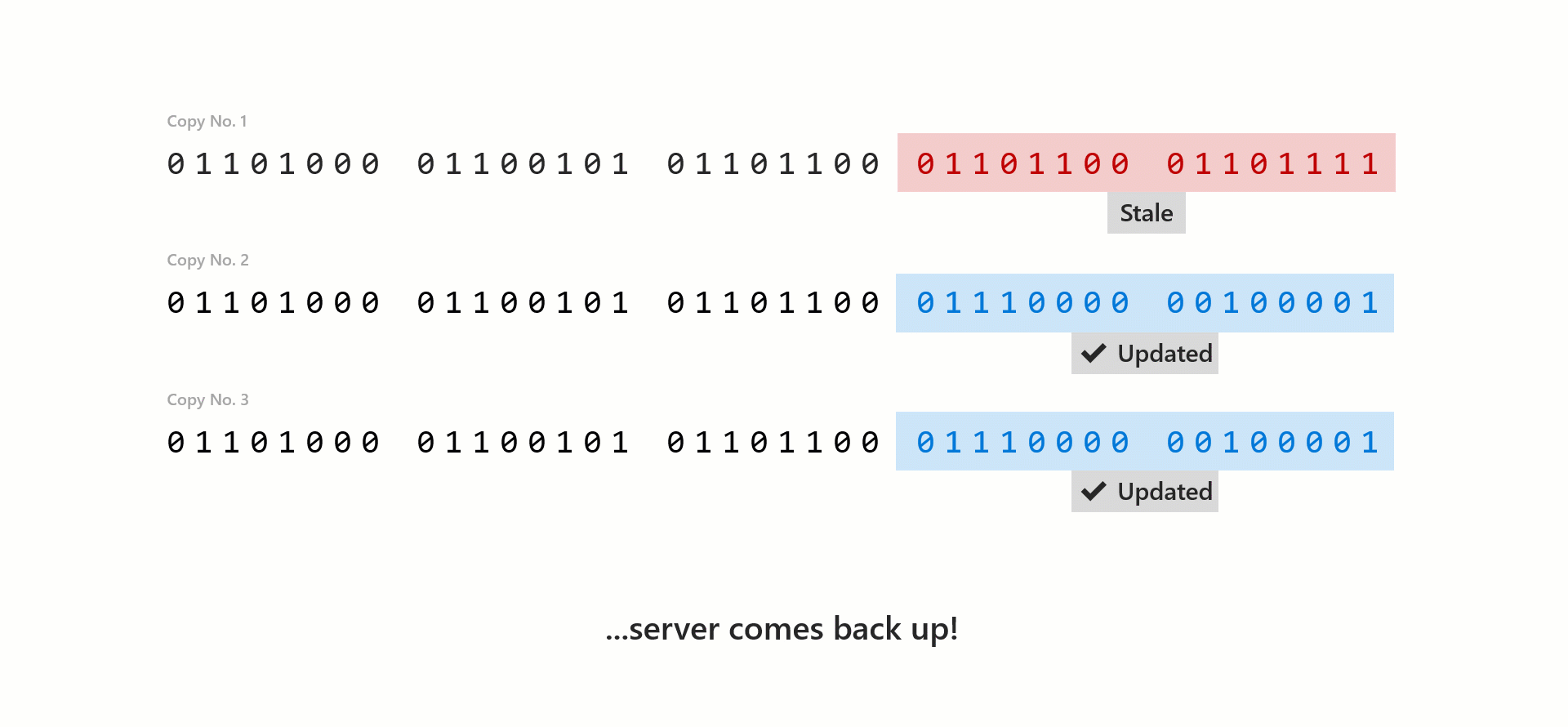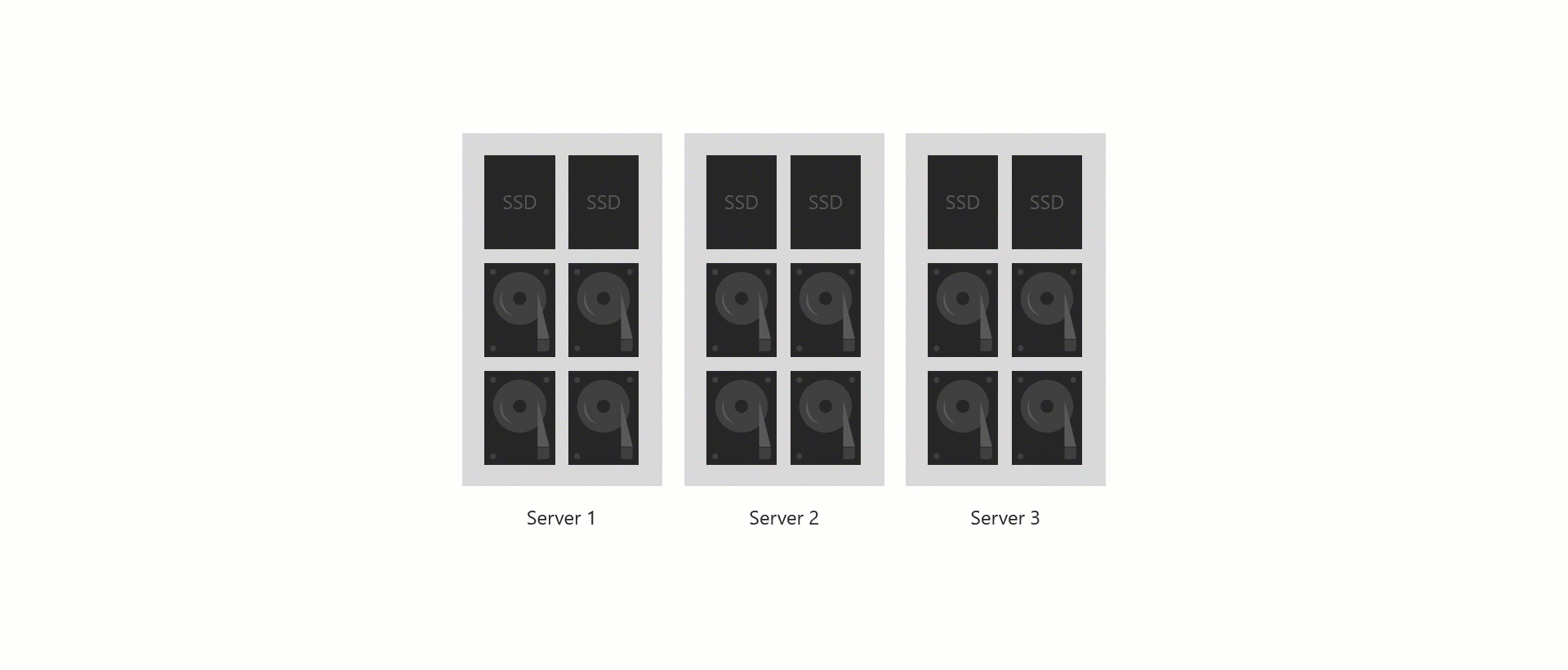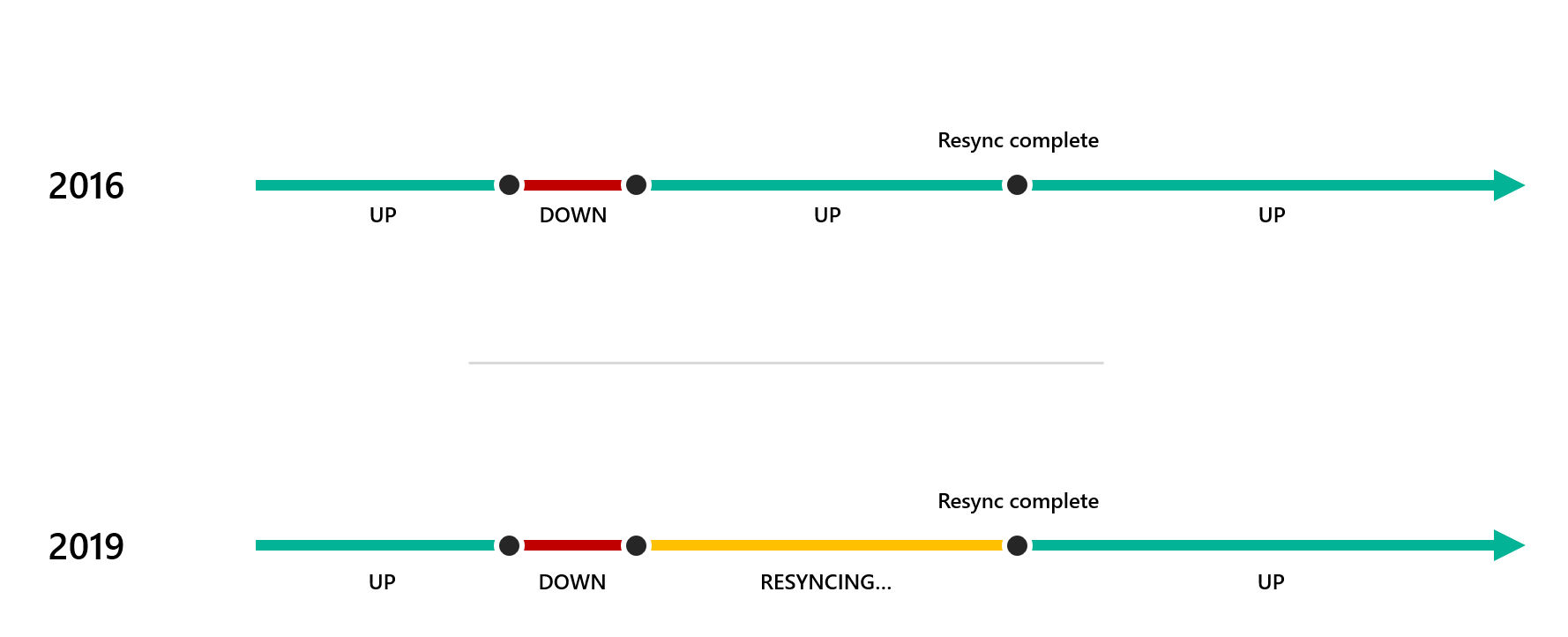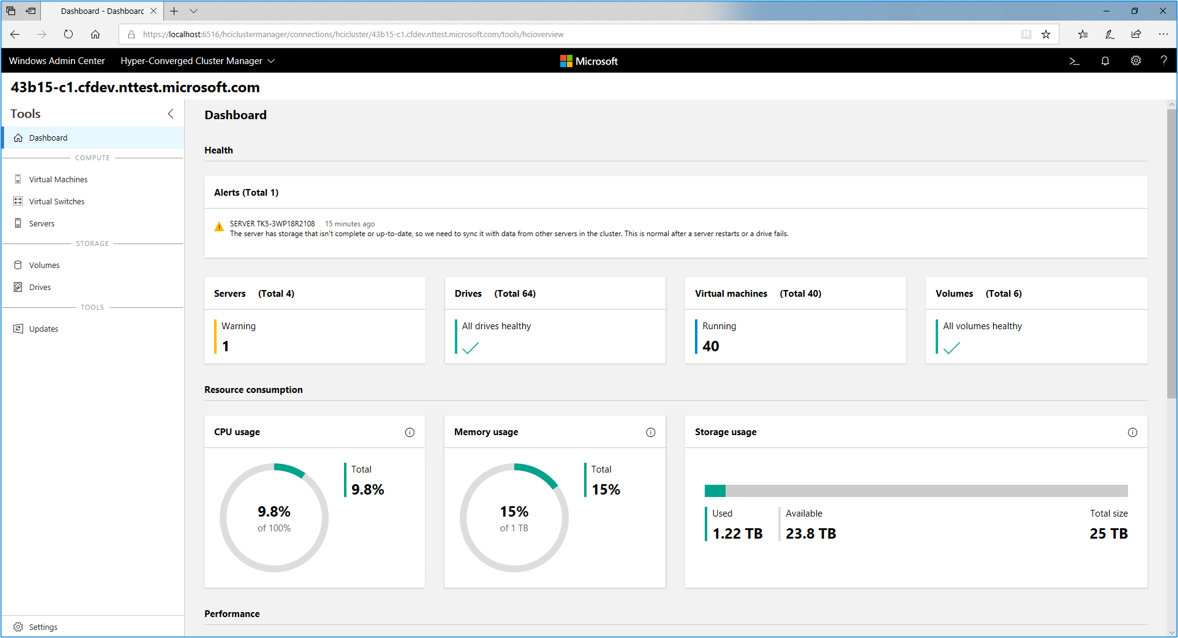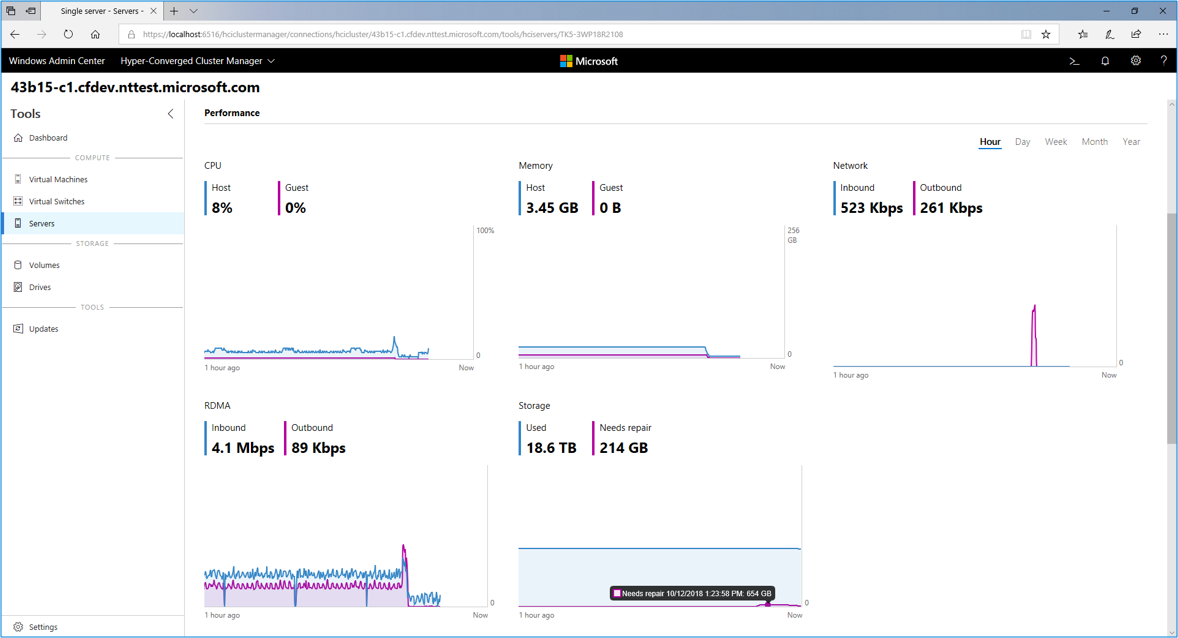Comprendere e monitorare risincronizzazione di archiviazione
Si applica a: Azure Stack HCI, versioni 22H2 e 21H2; Windows Server 2022, Windows Server 2019
L'avviso di risincronizzazione dell'archiviazione è una funzionalità di Spazi di archiviazione diretta in Azure Stack HCI e Windows Server. Consente al servizio integrità di generare un errore, notificando all'utente la risincronizzazione. Ciò consente di evitare di arrestare accidentalmente più server, che potrebbero influire su più domini di errore che causano l'arresto del cluster.
Questo articolo offre una panoramica della risincronizzazione dell'archiviazione e di come monitorarla in un cluster di failover con Spazi di archiviazione diretta.
Informazioni sulla risincronizzazione dell'archiviazione
Si inizierà con un semplice esempio per comprendere come l'archiviazione potrebbe uscire dalla sincronizzazione. Tenere presente che qualsiasi soluzione di archiviazione distribuita non condivisa (solo unità locali) presenta questo comportamento. La sezione seguente illustra come l'archiviazione non viene sincronizzata quando un nodo del server diventa inattivo. Le unità non vengono aggiornate finché non torna online. Questo comportamento è applicabile a qualsiasi architettura iperconvergente.
Si supponga di voler archiviare la stringa "HELLO".
Supponendo che la resilienza del mirroring a tre vie sia disponibile, sono disponibili tre copie di questa stringa. Se si disattiva temporaneamente il server n. 1 (per la manutenzione), non è possibile accedere alla copia n. 1.
Si supponga di aggiornare la stringa da "HELLO" a "HELP!" in questo momento.
Dopo aver aggiornato la stringa, la copia n. 2 e la versione 3 vengono aggiornate correttamente. Non è tuttavia possibile accedere alla copia 1 perché il server n. 1 è temporaneamente inattivo (per la manutenzione).
È ora disponibile la copia n. 1 con dati non sincronizzati. Il sistema operativo usa il rilevamento granulare dell'area dirty per tenere traccia dei bit non sincronizzati. In questo modo, quando il server n. 1 torna online, è possibile sincronizzare le modifiche leggendo i dati dalla copia n. 2 o n. 3 e sovrascrivendo i dati nella copia n. 1. Con questo approccio, è necessario copiare solo i dati non aggiornati, anziché risincronizzare tutti i dati dal server n. 2 o dal server 3.
La sezione precedente descrive come i dati potrebbero non essere sincronizzati. Ma che aspetto ha questo aspetto ad alto livello? Si supponga di avere un cluster iperconvergente a tre server. Quando il server n. 1 è in manutenzione, viene visualizzato come inattivo. Quando si esegue il backup del server n. 1, viene avviata la risincronizzazione di tutte le risorse di archiviazione usando il rilevamento granulare dell'area dirty (illustrato nella sezione precedente). Una volta che i dati sono tutti sincronizzati, tutti i server vengono visualizzati come.
La GIF seguente illustra il funzionamento della risincronizzazione dell'archiviazione in un cluster iperconvergente:
Come monitorare la risincronizzazione dell'archiviazione
A partire da Windows Server 2019, è stato aggiunto un nuovo errore al servizio integrità che viene visualizzato quando la risorsa di archiviazione viene risincrona.
Per visualizzare questo errore in PowerShell, eseguire il cmdlet seguente:
Get-HealthFault
Questo nuovo errore viene visualizzato in PowerShell, nel report di convalida del cluster e in qualsiasi altra posizione basata su errori di integrità.
Per ottenere una visualizzazione più approfondita, è possibile eseguire una query sul database time series in PowerShell, come indicato di seguito:
Get-ClusterNode | Get-ClusterPerf -ClusterNodeSeriesName ClusterNode.Storage.Degraded
Ecco un esempio di output:
Object Description: ClusterNode Server1
Series Time Value Unit
------ ---- ----- ----
ClusterNode.Storage.Degraded 01/11/2019 16:26:48 214 GB
Windows Admin Center usa gli errori di integrità per impostare lo stato e il colore dei nodi del cluster. Nel dashboard HCI questo nuovo errore consente ai nodi del cluster di passare dal rosso (verso il basso) al giallo (risincronizzazione) al verde (su), anziché passare direttamente dal rosso al verde.
L'immagine seguente confronta l'avanzamento della risincronizzazione dell'archiviazione in Windows Server 2016 rispetto a Windows Server 2019.
Visualizzando lo stato di avanzamento complessivo della risincronizzazione dell'archiviazione, è possibile sapere con precisione la quantità di dati non sincronizzati e se il sistema sta avanzando. In Windows Admin Center passare al dashboard per visualizzare il nuovo avviso, come illustrato nello screenshot seguente:
L'avviso è utile per notificare quando si sta verificando la risincronizzazione, in modo che non vengano accidentalmente disattivati più server (il che potrebbe causare l'influimento di più domini di errore, con conseguente arresto del cluster).
Per ottenere una visualizzazione dettagliata del modo in cui la risincronizzazione dell'archiviazione viene visualizzata in base al server in Windows Admin Center, passare alla pagina Server, fare clic su Inventario e quindi scegliere un server specifico. Passare al server ed esaminare il grafico Archiviazione per visualizzare la quantità di dati che devono essere riparati in una linea viola con un numero esatto immediatamente sopra di esso. Questa quantità aumenta quando il server è inattivo (è necessario risincronizzare più dati) e diminuisce gradualmente quando il server torna online (i dati vengono sincronizzati). Quando la quantità di dati da ripristinare è 0, la risorsa di archiviazione viene eseguita con la risincronizzazione. Se necessario, è ora possibile arrestare un server.
Lo screenshot seguente mostra la visualizzazione server in Windows Admin Center:
Come monitorare la risincronizzazione dell'archiviazione in Windows Server 2016
L'avviso disponibile in Windows Server 2019 e versioni successive è utile per ottenere una visualizzazione olistica di ciò che accade a livello di archiviazione. Riepiloga le informazioni che è possibile ottenere dal Get-StorageJob cmdlet . Questo cmdlet restituisce informazioni sui processi del modulo di archiviazione a esecuzione prolungata, ad esempio un'operazione di ripristino in uno spazio di archiviazione, come illustrato nell'output di esempio seguente.
Get-StorageJob
Ecco un output di esempio:
Name ElapsedTime JobState PercentComplete IsBackgroundTask
---- ----------- -------- --------------- ----------------
Regeneration 00:01:19 Running 50 True
Questa vista è più granulare perché i processi di archiviazione sono elencati per volume. È possibile visualizzare l'elenco dei processi in esecuzione ed è possibile tenere traccia dello stato di avanzamento individuale. Questo cmdlet funziona sia in Windows Server 2016 che in 2019.
Riferimenti aggiuntivi
Commenti e suggerimenti
Presto disponibile: Nel corso del 2024 verranno gradualmente disattivati i problemi di GitHub come meccanismo di feedback per il contenuto e ciò verrà sostituito con un nuovo sistema di feedback. Per altre informazioni, vedere https://aka.ms/ContentUserFeedback.
Invia e visualizza il feedback per